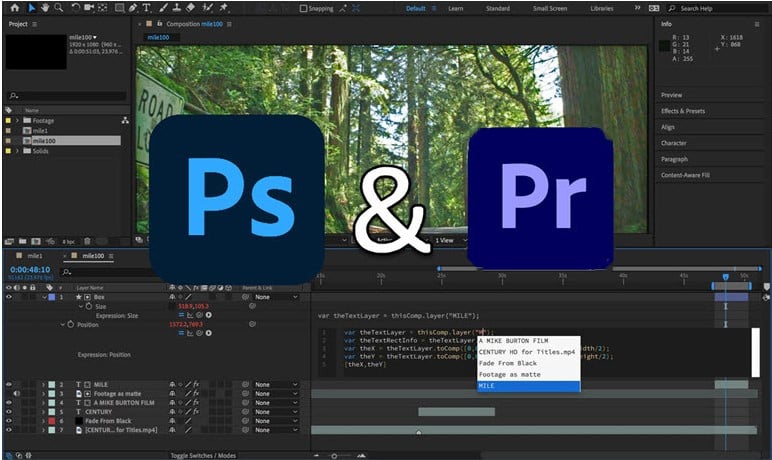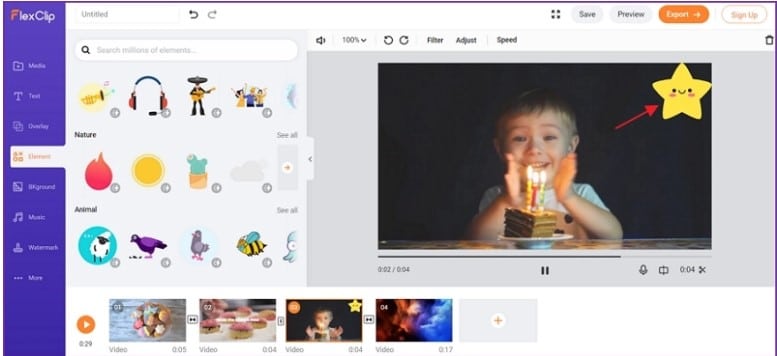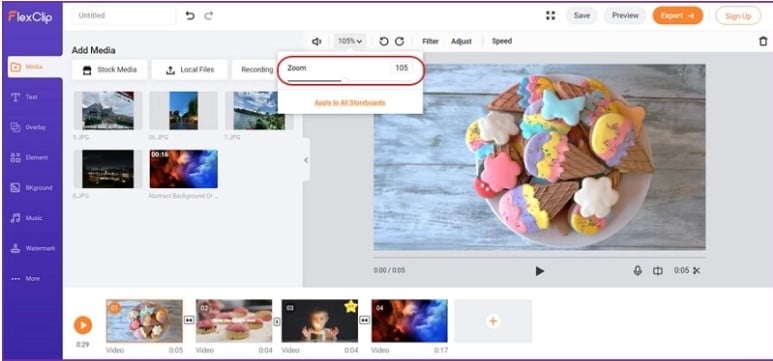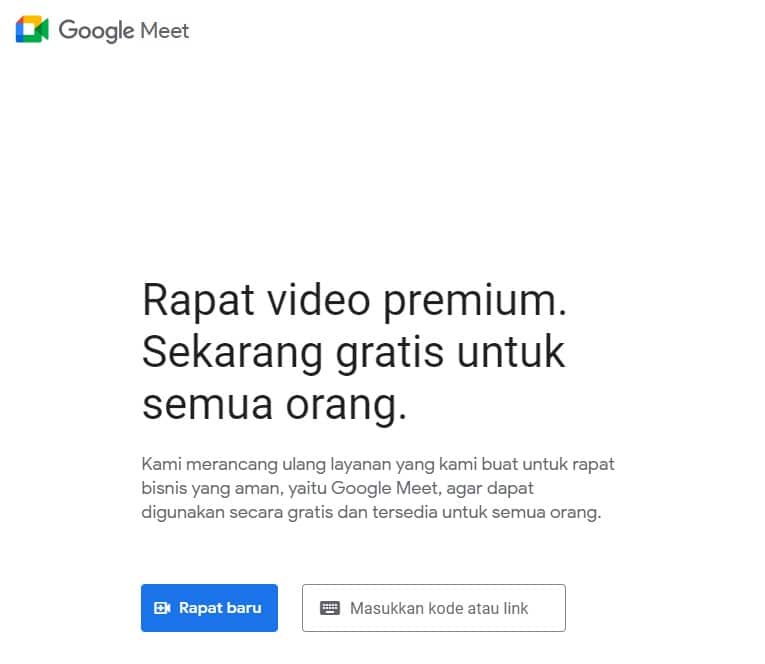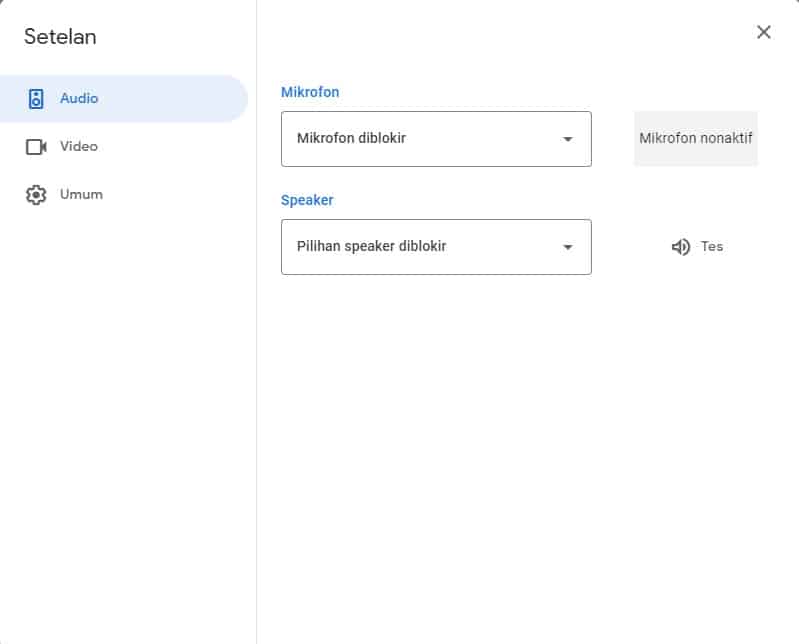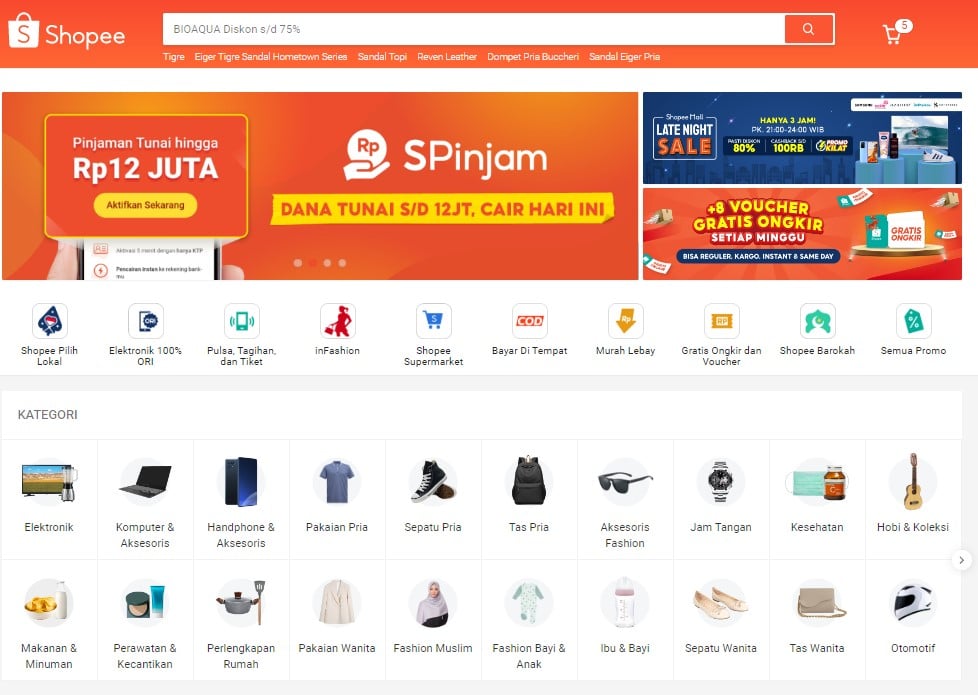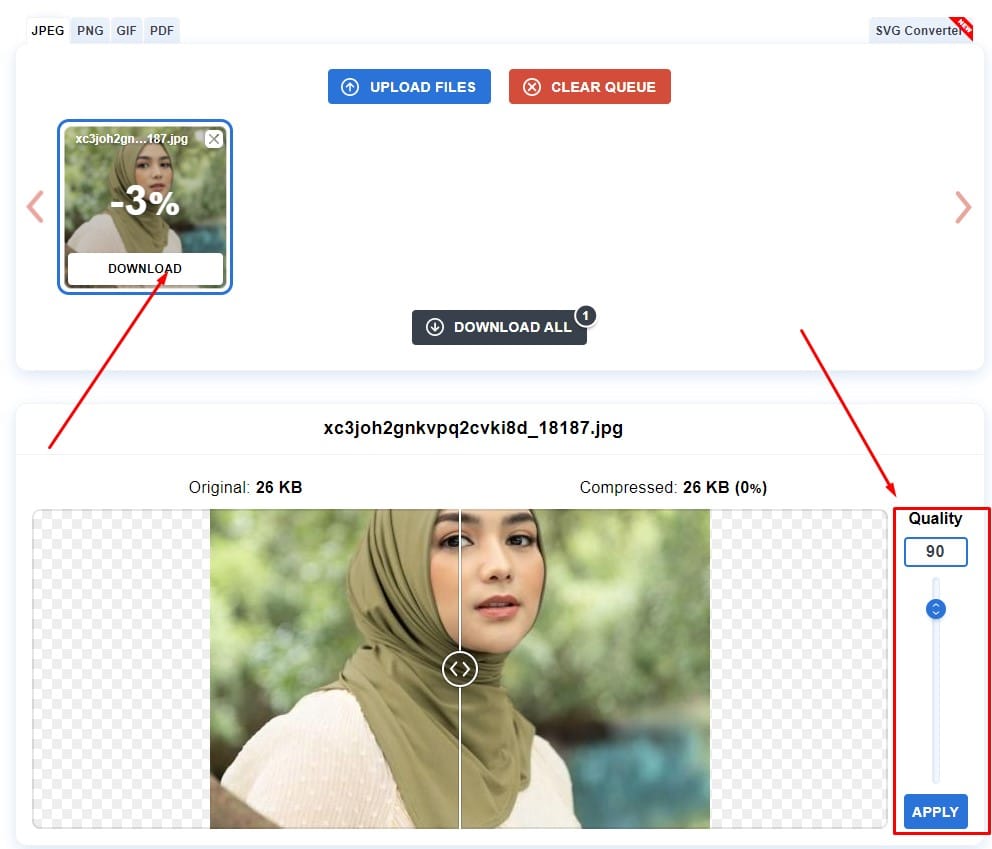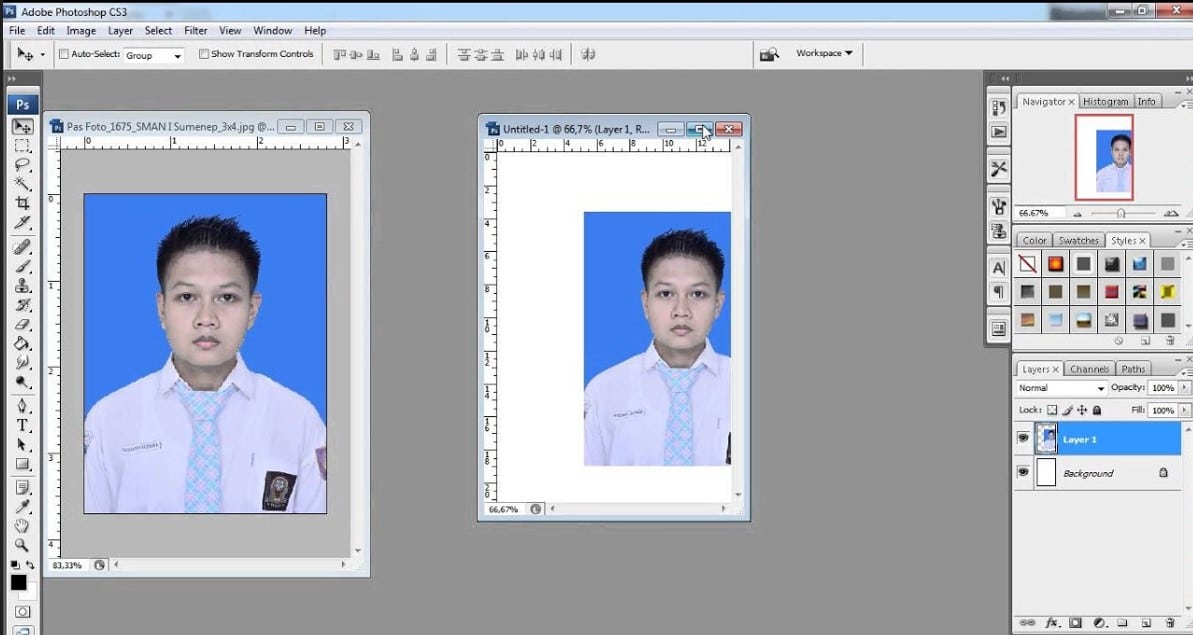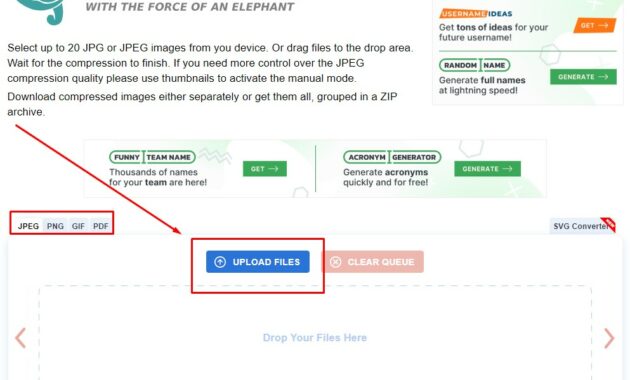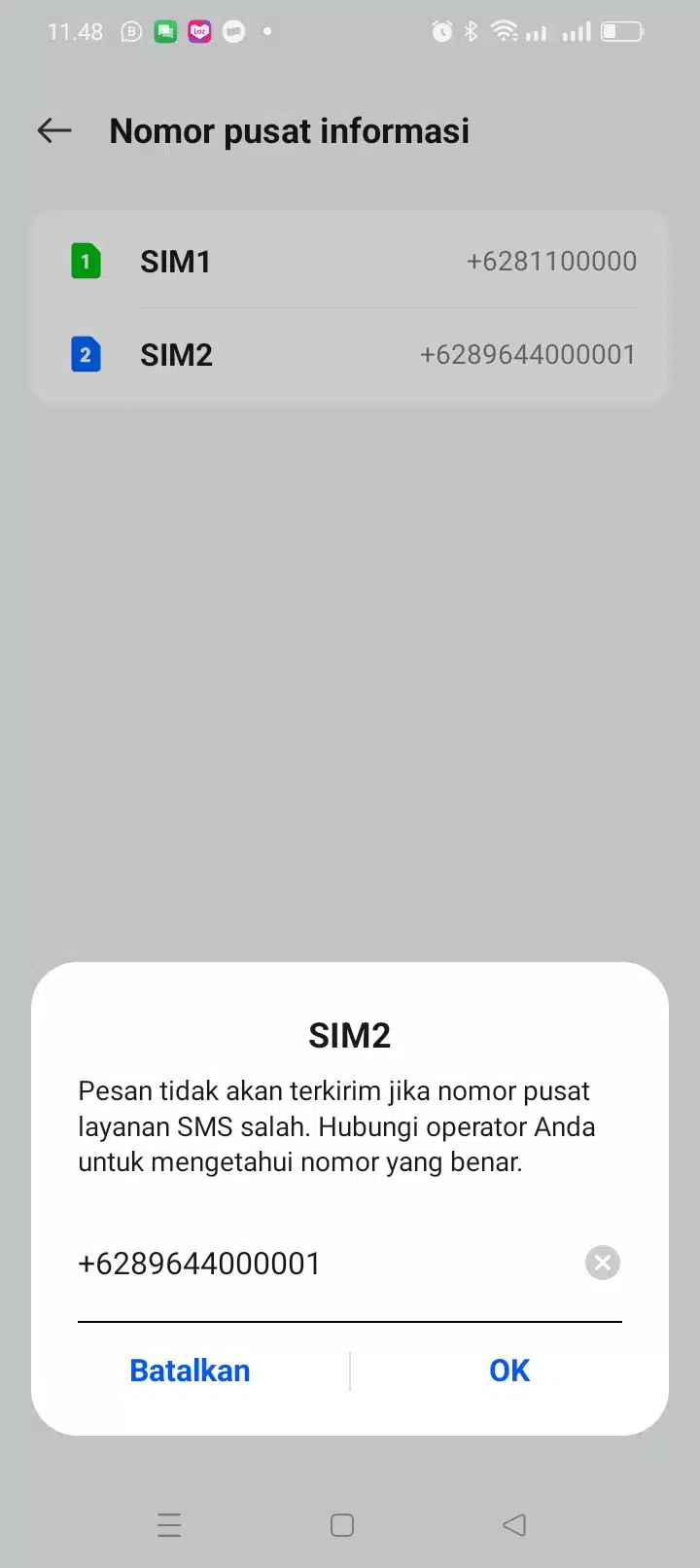Cara melihat komentar kita di youtube merupakan salah satu apresiasi atau dukungan dari penonton terhadap suatu channel. Tentunya di kolom tersebut, tidak selalu berisi pujian. Tetapi juga bisa berisikan kritik serta saran membangun untuk channel tersebut.

Pada dasarnya, setelah mengirimkan ulasan Anda tidak bisa melihatnya kembali. Agar bisa kembali melihat komentar yang sudah dikirim, perlu membuka kembali video di youtube tersebut.
Semua ulasan di youtube, akan tercatat secara otmatis di akun google Anda. Pada aplikasi youtube, Anda dapat mencarinya di menu komentar. Sehingga, semua ulasan dapat kembali terlihat. Mulai dari terbaru hingga yang paling lama.
Pastikan memberikan komentar yang relevan pada video yang dilihat. Dengan tujuan, menghindari semua ulasan dari pengguna yang tidak bijaksana.
Cara Melihat Komentar Kita di Youtube dengan Cepat
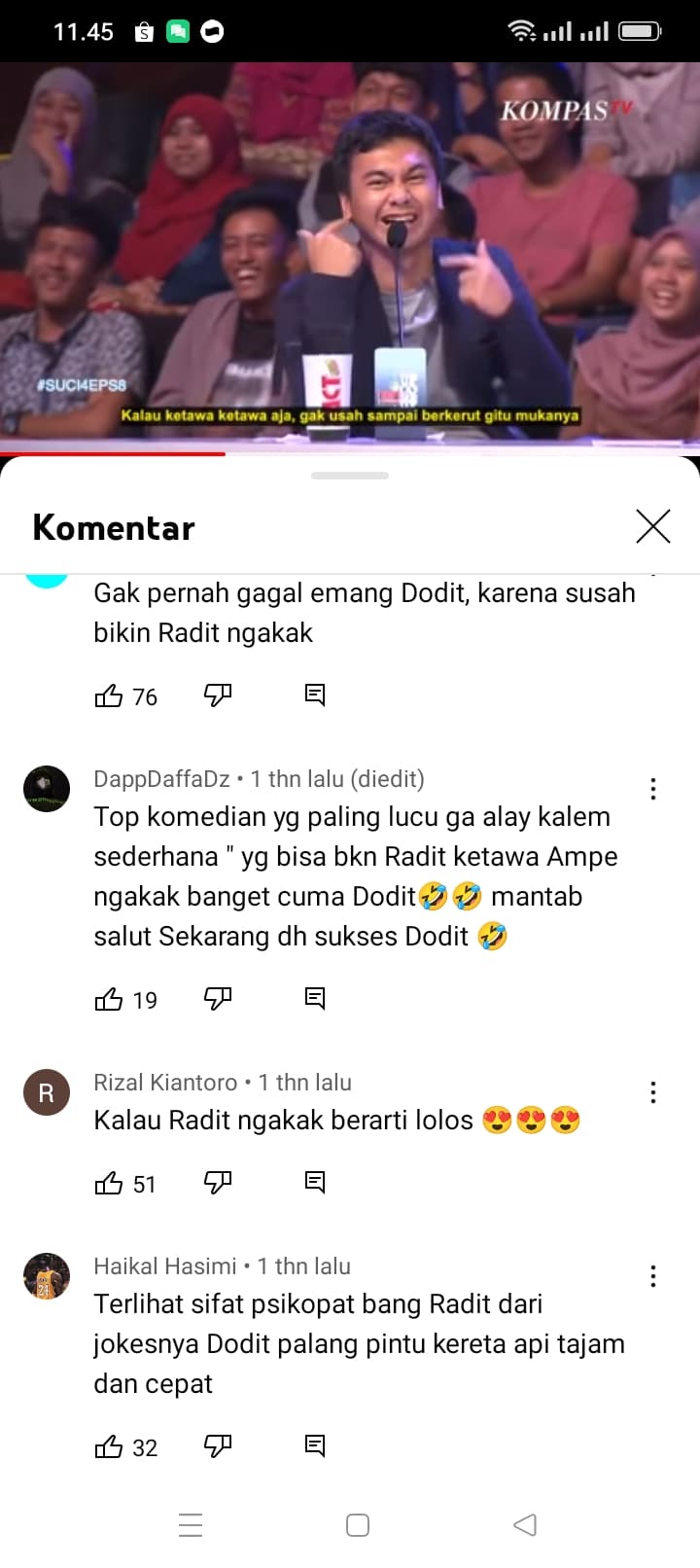
Pengguna smartphone kini dapat melihat semua komentarnya yang sudah dikirim pada suatu channel youtube. Tentunya dengan menggunakan aplikasi youtube di smartphonenya.
Baca : Cara melihat video yang disembunyikan di YouTube
Cara ini termasuk salah satu cara praktis yang bisa digunakan oleh para pengguna smartphone. Sebelum mulai untuk cara melihat komentar kita di youtube, pastikan terlebih dahulu sudah melakukan log in pada akun google yang dimiliki.
1. Langkah pertama adalah, membuka terlebih dahulu aplikasi google di gadget Anda. Kemudian, pada pojok kanan atas terdapat foto profil yang sudah log in pada smartphone dan klik atau tekan di foto profil tersebut.
Anda bisa memilih akun google yang sudah terkoneksi pada aplikasi youtube di smartphone. Setelah itu cari dan tekan pada menu kelola akun google Anda. Sehingga, cara melihat komentar kita di youtube dapat dilakukan
2. Setelah memilih akun google serta menekan menu kelola akun google, maka akan muncul halaman baru. Pada halaman ini, pilih folder data dan privasi. Setelah itu pilih menu aktifitas saya, untuk melihat semua aktifitas di smartphone.
3. Agar bisa melihat serta menampilkan semua interaksi Anda pada aplikasi youtube, Anda bisa memilih menu interaksi pada halaman aktifitas saya. Setelah itu, muncul beberapa interaksi yang pernah dilakukan pada aplikasi youtube.
Salah satu interaksi yang bisa dilihat atau ditampilkan adalah komentar. Berikutnya, cari dan pilih menu komentar pada aplikasi tersebut.
4. Sebelum melihat komentar di aplikasi youtube, perlu melakukan verifikasi terlebih dahulu. Tujuannya adalah, untuk keamanan serta memastikan penggunanya
5. Pilih dan tekan menu verifikasi tersebut. Setelah itu, Anda akan diminta untuk memasukkan password akun google. Setelah password dimasukkan, Anda bisa menekan tombol berikutnya.
Selesai, sekarang aplikasi google sudah menampilkan semua komentar Anda pada aplikasi youtube. Anda bisa membaca kembali semua komentar yang sudah dikirim pada suatu channel youtube.
Baca : Cara Melihat View YouTube Di Android Secara Real-Time
Setelah melakukan cara melihat komentar kita di youtube di atas, Anda bisa memodifikasi atau menghapus komentar tersebut. Tetapi, jika tidak bisa dimodifikasi atau dihapus, maka artinya, video tersebut sudah dihapus atau diubah.
Dihapusnya sebuah video tersebut, bisa disebabkan oleh beberapa hal. Salah satunya adalah pemilik video tersebut menghapus sendiri, atau dihapus oleh pihak youtube.
Sementara itu, jika video tersebut statusnya dirubah dari public menjadi privat. Maka Anda sudah tidak bisa lagi untuk melihat komentar pada video tersebut.
Dengan menghapus atau memodifikasi sebuah komentar yang sudah dikirim, maka Anda bisa dengan jelas melihat apakah komentar tersebut relevan atau tidak. Sehingga, bisa membantu mengurangi resiko pengguna tidak bijak.
Apabila, Anda ingin menghapus atau memodifikasi semua komentar. Maka Anda bisa melakukan cara melihat komentar kita di youtube tersebut.